ps中如何美白皮肤,ps户外美女美白调色大片处理方法
所谓一白遮百丑,对于美女们来说,美白可是必备日常工作,不管是敷面膜还是使用化妆品,都是想要使自己更加美白,而想要实现美白效果除了美颜滤镜,其实在ps设计当中也是非常简单可行的,那么ps中如何美白皮肤呢,你知道如何操作么?下面品索就为大家揭晓ps中如何美白皮肤,ps户外美女美白调色大片处理方法。
下面我们一起来看下人像胶片风是怎么简单粗暴的打造出来的吧,前期使用LR软件来完成,后面在转入PS里面操作完成最终效果图,希望大家可以喜欢。
先看看效果图


1、原图的颜色整个偏黄,首先把图片的色温往冷色调偏。
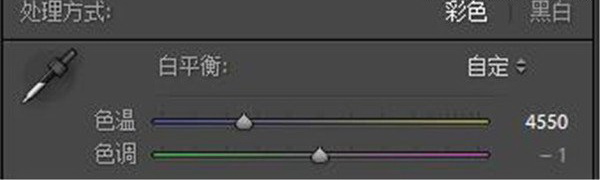
2、这张曝光比较正常可以先不用动曝光,但是白色衣服后背后高光有点过,为了有更多细节,可以把高光收回一些,头发部分由于有帽子遮挡,曝光偏暗,阴影把头发的细节拉出来,白色色阶拉高是为了把整体的白色调调亮一点。
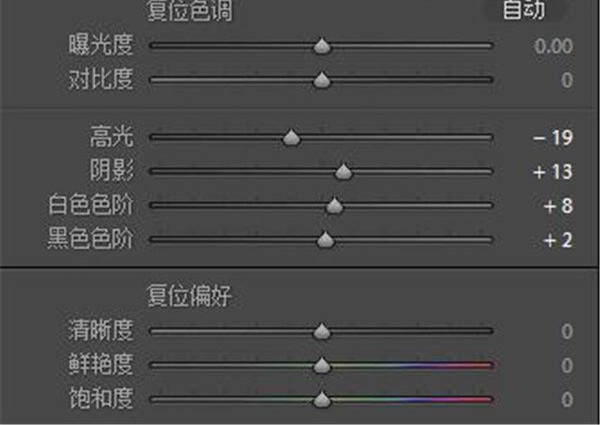
3、然后是曲线,曲线调后效果对比
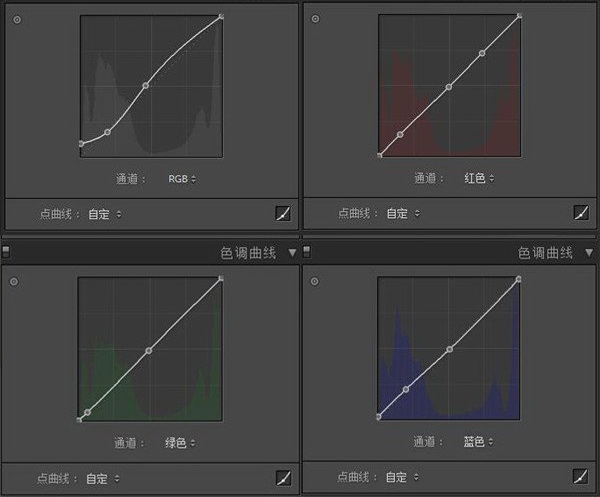

4、这一步比较重要,
明亮度:要把树叶的绿色明亮度降下来,这样人就更突出一些,黄色和橙色拉亮,为了肤色和后面的有光的部分比较亮一点,注意不要拉多,不然肤色会很白,
饱和度:上面步骤做完后肤色会偏黄,可以把肤色的饱和度,就是橙色拉低一些,树叶的饱和也可以降低,整个画面就会相对柔和
色相:主要是调的绿色,稍微黄一点。不让绿色绿得*咋眼了。
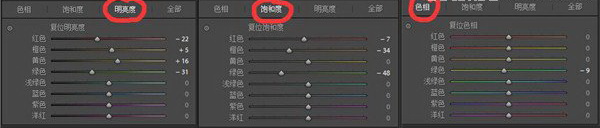
5、然后再加点锐度就完成了最终效果图

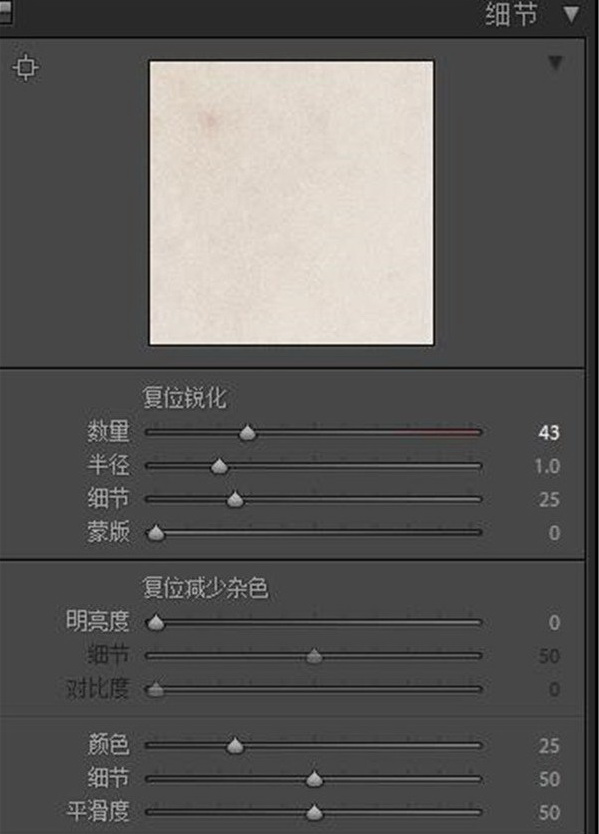
下面是成片



 深圳•南山
深圳•南山

 收藏
收藏